Hacker Who Cracked Your Email And Device Email scam
Phishing/OplichtingOok bekend als: Mogelijke besmettingen met malware
Doe een gratis scan en controleer of uw computer is geïnfecteerd.
VERWIJDER HET NUOm het volledige product te kunnen gebruiken moet u een licentie van Combo Cleaner kopen. Beperkte proefperiode van 7 dagen beschikbaar. Combo Cleaner is eigendom van en wordt beheerd door RCS LT, het moederbedrijf van PCRisk.
"Hacker who cracked your email and device Email Scam" verwijderingsgids
Wat is "Hacker who cracked your email and device Email Scam"?
Net als veel andere e-mailspamcampagnes van dit type, is "Hacker who cracked your email and device Email Scam" ontworpen om mensen te chanteren. In de regel sturen cybercriminelen een e-mail waarin staat dat hun computer is geïnfecteerd, gehackt enz. In dit geval beweren ze dat ze een tool hebben geïnstalleerd die hen toegang op afstand biedt en dat ze een vernederende foto van hun slachtoffer hebben gemaakt. Als het losgeld niet wordt betaald dan zal zogegezegd deze foto verspreidt worden naar alle contactpersonen van de slachtoffers. Als u deze (of een soortgelijke) e-mail heeft ontvangen, maak u zich daarover dan geen zorgen. Het is gewoon een oplichterij die gebruikt wordt om mensen te verleiden zodat ze betalen uit angst dat anders foto's en video's worden verpsreid.
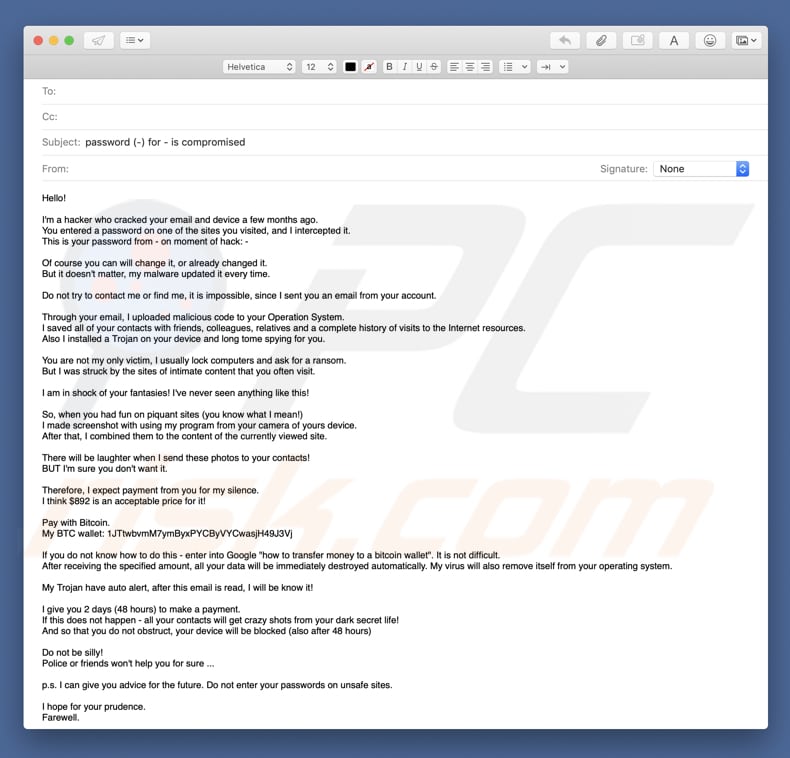
Cybercriminelen sturen deze e-mail naar duizenden mensen en beweren dat ze een schandelijke foto van de e-mailontvangers hebben. Ze beweren ook dat ze een e-mailaccount en een apparaat hebben gekraakt en dat ze nu het wachtwoord van uw e-mailaccount hebben. Bovendien wordt gemeld dat dankzij kwaadaardige code in het besturingssysteem ook alle contacten en de surfgeschiedenis op internet werden gestolen. Er zou ook een trojan zijn geïnstalleerd die de gebruikers bespioneert. Deze cybercriminelen beweren dat ze bewijzen hebben dat de gebruiker een bepaalde 'schokkende website' bezoekt (waarschijnlijk pornografie) en dat ze een foto van de gebruiker hebben gemaakt terwijl die deze specifieke website (of websites) bezocht. Volgens de e-mail hebben ze deze foto gemaakt met behulp van een programma voor toegangscontrole op afstand en hebben ze daarvoor uw webcam gebruikt. Als u wilt voorkomen dat deze foto naar al uw vrienden, collega's en dergelijke wordt gestuurd, dan moet u een losgeld van 892 dollar betalen in Bitcoins. Ze waarschuwen mensen dat ze 48 uur de tijd hebben om het losgeld te betalen, anders verspreiden ze de foto en blokkeren ze uw apparaat. Zoals we in de inleiding al schreven, is het gewoon een vorm van oplichterij en zijn al deze beweringen vals. Ze hebben geen schandelijke foto van u, noch hebben ze uw computer gehackt of malware geïnstalleerd. U en uw computer zijn veilig en u kunt deze of andere soortgelijke e-mails die u in de toekomst zou ontvangen gewoon negeren.
| Naam | Mogelijke besmettingen met malware |
| Bedreigingstype | Phishing, oplichting, social engineering, fraude |
| Symptomen | Ongeautoriseerde online aankopen, gewijzigde accountwachtwoorden, identiteitsdiefstal, illegale toegang tot iemands computer. |
| Verspreidings- methoden | Misleidende e-mails, frauduleuze online pop-upadvertenties, technieken met kwaadaardige zoekmachines, verkeerd gespelde domeinen. |
| Schade | Verlies van gevoelige privé-informatie, financiële verliezen, identiteitsdiefstal. |
| Verwijdering |
Om mogelijke malware-infecties te verwijderen, scant u uw computer met legitieme antivirussoftware. Onze beveiligingsonderzoekers raden aan Combo Cleaner te gebruiken. Combo Cleaner voor Windows DownloadenGratis scanner die controleert of uw computer geïnfecteerd is. Om het volledige product te kunnen gebruiken moet u een licentie van Combo Cleaner kopen. Beperkte proefperiode van 7 dagen beschikbaar. Combo Cleaner is eigendom van en wordt beheerd door RCS LT, het moederbedrijf van PCRisk. |
Er zijn veel oplichters (cybercriminelen) tegenwoordig en die gebruiken allerlei spamcampagnes om mensen te bedreigen en losgeld te vragen. Enkele voorbeelden van spamcampagnes per e-mail zijn: Remote Control Desktop With A Key Logger en We Have Installed One RAT Software. Er zijn e-mailspamcampagnes die geen losgeld eisen. In plaats daarvan moeten ze gebruikers verleiden tot het openen van kwaadaardige bijlagen (facturen, valse facturen en dergelijke). Deze bijlagen zijn vaak Microsoft Office-documenten (Word, Excel of andere bestanden). Als u een dergelijke e-mail ontvangt, open dan het bijgevoegde document niet . Eenmaal geopend, downloaden en installeren deze bijlagen allerlei gevaarlijke virussen zoals TrickBot, Adwind, FormBook enz. Deze virussen veroorzaken veroorzaken meestal problemen op het gebied van privacy en veiligheid op internet. Vaak zijn ze ontworpen om gevoelige gegevens te stelen, zoals bankgegevens, wachtwoorden, inloggen, enzovoort. Sommige van deze virussen kunnen "backdoors" openen die nog meer infecties kunnen veroorzaken, zoals ransomware-virussen. Besmettingen met dergelijke virussen kunnen leiden tot privacyschendingen, gegevensverlies of zelfs financiële verliezen.
We krijgen veel vragen van bezorgde gebruikers over deze oplichterij. Dit is de meest populaire vraag die we ontvangen:
- Hallo pcrisk.com team, ik kreeg een e-mail met de mededeling dat mijn computer gehackt was en dat ze een video van me bezitten, nu vragen ze om een losgeld in bitcoins. Dit moet waar zijn, want ze hebben mijn echte naam en wachtwoord in de e-mail vermeld. Wat moet ik doen?
Ons antwoord op deze vraag is: Maak u er geen zorgen over, hackers noch cybercriminelen hebben uw computer geïnfiltreerd/gehackt en er is geen video van u die naar pornografie kijkt. Het beste is om deze e-mail gewoon te negeren en geen Bitcoins te sturen. Als u zich afvraagt hoe ze uw e-mail, naam en/of wachtwoord hebben gekregen, dan moet u weten dat het zeer waarschijnlijk is dat dergelijke informatie is gestolen van een gecompromitteerde website, zoals die van Yahoo. Website-hacking is frequent. Indien nodig, kunt u controleren of een van uw accounts is gecompromitteerd door een bezoek aan de website van haveibeenpwned.
Hoe besmette "Hacker who cracked your email and device Email Scam" mijn computer?
Er zijn veel spamcampagnes die kwaadaardige bijlagen verspreiden. Zoals we hierboven vermeldden, zijn deze bijlagen meestal .doc, .ppt, .xls en andere Microsoft Office-documenten. Zodra deze bijlagen worden geopend, vragen ze gebruikers om macro-opdrachten in te schakelen. Als u deze opdrachten inschakelt dan wordt de malware gedownload en geïnstalleerd. Deze bijlagen kunnen echter alleen infecties verspreiden als ze worden geopend met een van de Microsoft Office-toepassingen zoals Word, Excel, PowerPoint enzovoort. Met andere woorden, als de bijlage wordt geopend met een andere toepassing dan MS Office, worden de schadelijke bestanden niet gedownload of geïnstalleerd. Deze spamcampagnes worden meestal ontworpen om gebruikers van Windows aan te vallen, wat betekent dat gebruikers van andere platforms waarschijnlijk veilig zijn.
Hoe de installatie van malware te vermijden?
Wees voorzichtig wanneer u software downloadt, installeert of e-mailbijlagen opent. Als u een e-mail ontvangt van een onbekende afzender die een of andere irrelevante bijlage bevat, dan mag u deze niet openen. Analyseer altijd elke ontvangen e-mail en open de bijlagen alleen als u zeker weet dat dit veilig is voor uw computer. Er zijn overigens veel frauduleuze applicaties die worden verspreid met behulp van allerlei nep-updaters. Deze hulpmiddelen mogen niet worden gebruikt. Het is aanbevolen om alleen geïmplementeerde functies of hulpmiddelen van de officiële ontwikkelaar te gebruiken. Bovendien worden deze frauduleuze apps vaak gedistribueerd met behulp van een misleidende marketingmethode genaamd "bundling". Bundelen is een methode die wordt gebruikt om allerlei misleidende (onbetrouwbare en/of mogelijk ongewenste) te installeren samen met reguliere software, maar dan op een onopvallende manier. Meestal worden deze apps verborgen onder de "Aangepaste", "Geavanceerde" of nog andere instellingen. Gebruik geen downloaders van derden (of andere soortgelijke tools), want deze worden vaak gemonetariseerd door er allerlei frauduleuze applicaties mee te promoten (via diezelfde "bundling" -methode). Als u een Microsoft Office-product gebruikt uitgebracht na 2010, dan heeft het een "beschermde weergave" -modus die voorkomt dat allerlei gedownloade bestanden (zoals bijlagen) malware downloaden. Eerdere versies hebben echter deze modus niet en daarom wordt het afgeraden om deze nog te gebruiken. Tot slot: zorgt u best altijd voor een betrouwbare antivirus- en/of anti-spyware. Als u de bijlage in "Hacker who cracked your email and device Email Scam" al heeft geopend (of op een link in die mali hebt geklikt), voer dan een scan uit met Combo Cleaner Antivirus voor Windows om geïnfiltreerde malware automatisch te verwijderen.
Tekst gepresenteerd in de e-mail 'Hacker who cracked your email en device':
Onderwerp: wachtwoord (wachtwoord van gebruiker) voor (e-mailadres van gebruiker) is gestolen
Hallo!
Ik ben een hacker die een paar maanden geleden je e-mail en apparaat kraakte.
Je hebt een wachtwoord ingevoerd op een van de sites die je hebt bezocht en ik heb het onderschept.
Dit is je wachtwoord van [e-mail van gebruiker] op het moment van hack: [gebruikerswachtwoord]
Natuurlijk kun je het veranderen, of al veranderen.
Maar het maakt niet uit, mijn malware heeft het elke keer bijgewerkt.
Probeer niet contact met me op te nemen of mij te vinden, het is onmogelijk, omdat ik je een e-mail heb gestuurd vanuit je account.
Via je e-mail heb ik schadelijke code geüpload naar je besturingssysteem.
Ik heb al je contacten met vrienden, collega's, familieleden en een complete geschiedenis van bezoeken aan de internetbronnen opgeslagen.
Ook heb ik een Trojaans paard op je apparaat geïnstalleerd en lang tome bespioneert je.
Je bent niet mijn enige slachtoffer, ik sluit computers meestal af en vraag om losgeld.
Maar ik werd getroffen door de sites met intieme inhoud die u vaak bezoekt.
Ik ben in shock van je fantasieën! Ik heb nog nooit zoiets gezien!
Dus als je plezier had op pikante sites (je begrijpt wat ik bedoel!)
Ik heb een screenshot gemaakt met mijn programma vanaf je camera van jouw apparaat.
Daarna heb ik ze gecombineerd met de inhoud van de momenteel bekeken site.
Er zal gelach zijn wanneer ik deze foto's naar uw contacten stuur!
MAAR Ik weet zeker dat je het niet wilt.
Daarom verwacht ik betaling van jou voor mijn stilte.
Ik denk dat $ 892 daar een acceptabele prijs voor is!
Betaal met Bitcoin.
Mijn BTC-portemonnee: 1JTtwbvmM7ymByxPYCByVYCwasjH49J3Vj
Als je niet weet hoe je dit moet doen - ga dan naar Google "hoe geld over te zetten naar een bitcoin-portemonnee". Het is niet moeilijk.
Na ontvangst van het opgegeven bedrag worden al uw gegevens onmiddellijk automatisch vernietigd. Mijn virus zal zichzelf ook van uw besturingssysteem verwijderen.
Mijn Trojaans paard heeft een automatische waarschuwing, nadat deze e-mail is gelezen, zal ik het weten!
Ik geef je 2 dagen (48 uur) om een betaling te doen.
Als dit niet gebeurt, zullen al je contacten gekke foto's maken van je duistere geheime leven!
En zodat u niet hindert, wordt uw apparaat geblokkeerd (ook na 48 uur)
Doe niet zo gek!
Politie of vrienden zullen je zeker niet helpen ...
postscriptum Ik kan je advies geven voor de toekomst. Voer uw wachtwoorden niet in op onveilige sites.
Ik hoop op je voorzichtigheid.
Vaarwel
Onmiddellijke automatische malwareverwijdering:
Handmatig de dreiging verwijderen, kan een langdurig en ingewikkeld proces zijn dat geavanceerde computer vaardigheden vereist. Combo Cleaner is een professionele automatische malware verwijderaar die wordt aanbevolen om malware te verwijderen. Download het door op de onderstaande knop te klikken:
DOWNLOAD Combo CleanerDoor het downloaden van software op deze website verklaar je je akkoord met ons privacybeleid en onze algemene voorwaarden. Om het volledige product te kunnen gebruiken moet u een licentie van Combo Cleaner kopen. Beperkte proefperiode van 7 dagen beschikbaar. Combo Cleaner is eigendom van en wordt beheerd door RCS LT, het moederbedrijf van PCRisk.
Snelmenu:
- Wat is "Hacker who cracked your email and device Email Scam"?
- STAP 1. Handmatige verwijdering van de mogelijke besmetting met malware.
- STAP 2. Controleren of uw computer virusvrij is.
Hoe malware handmatig te verwijderen?
Handmatig verwijderen van malware is een gecompliceerde taak, meestal is het beter om antivirus- of antimalwareprogramma's dit automatisch te laten doen. Om deze malware te verwijderen, raden we aan Combo Cleaner Antivirus voor Windows te gebruiken. Als u malware handmatig wilt verwijderen, moet u eerst de naam kennen van de malware die u probeert te verwijderen. Hier een voorbeeld van een verdacht programma dat op de computer van de gebruiker wordt uitgevoerd:

Als u de lijst met programma's op uw computer hebt gecontroleerd, bijvoorbeeld met behulp van task manager/taakbeheer en een programma hebt geïdentificeerd dat er verdacht uitziet, gaat u verder met de volgende stappen:
 Download het programma Autoruns. Dit programma toont toepassingen die automatisch starten, register- en bestandssysteemlocaties:
Download het programma Autoruns. Dit programma toont toepassingen die automatisch starten, register- en bestandssysteemlocaties:

 Herstart uw computer in Veilige Modus:
Herstart uw computer in Veilige Modus:
Windows XP and Windows 7 gebruikers: Tijdens het opstartproces van je computer druk je verschillende keren op de F8 toets op je toetsenbord tot het Geavanceerde Opties menu van Windows verschijnt. Dan selecteer je Veilige Modus met netwerk uit de lijst en druk je op ENTER.

Video die toont hoe Windows 7 te starten in 'Veilige Modus met Netwerk':
Windows 8 gebruikers: Ga naar het Windows 8 Start Scherm, typ Geavanceerd, in de zoekresultaten selecteer je Instellingen. Klik op geavanceerde startopties, in het geopende 'Algemene PC-instellingen' scherm selecteer je Geavanùceerde Opstart. Klik op de 'Nu herstarten'-knop. Je computer zal nu herstarten in het 'Geavanceerde Opstartopties menu'. Klik op de 'Probleemoplosser'-knop, klik dan op de 'Geavanceerde Opties'-knop. In het geavanceeerde opties scherm klik op 'Opstartinstellingen'. Klik op de 'Herstarten'-knop. Je PC zal nu herstarten naar het Opstart Instellingen scherm. Druk F5 om in Veilige Modus met netwerk te starten.

Video die toont hoe Windows 8 te starten in 'Veilige Modus met Netwerk':
Windows 10 gebruikers: Klik op het Windows-logo en selecteer het Power-icoon. In het geopende menu klik je op herstarten terwijl je de Shift-knop ingedrukt houdt. In het 'Kies een optie'-scherm klik je op 'Problemen oplossen' en selecteer je de 'Geavanceerde opties'. In het 'Geavanceerde-opties menu selecteer je opstartinstellingen en klik je op de 'Herstarten'-knop. In het volgende scherm moet je op de F5-knop drukken. Zo zal je besturingssysteem in veilige modus met netwerk herstart worden.

Video die toont hoe Windows 10 te starten in 'Veilige Modus met Netwerk':
 Pak het archiefbestand uit en voer het bestand Autoruns.exe uit.
Pak het archiefbestand uit en voer het bestand Autoruns.exe uit.

 Klik in de Autoruns-applicatie bovenaan op "Opties" en verwijder de vinkjes bij "Hide Empty Locations" en "Hide Windows Entries". Na deze procedure klikt u op het pictogram "Refresh".
Klik in de Autoruns-applicatie bovenaan op "Opties" en verwijder de vinkjes bij "Hide Empty Locations" en "Hide Windows Entries". Na deze procedure klikt u op het pictogram "Refresh".

 Controleer de lijst van de Autoruns-applicatie en zoek het malwarebestand uit dat u wilt verwijderen.
Controleer de lijst van de Autoruns-applicatie en zoek het malwarebestand uit dat u wilt verwijderen.
Schrijf het volledige pad en de naam op. Merk op dat sommige malware de procesnamen verbergt onder legitieme Windows-procesnamen. In dit stadium is het erg belangrijk om te voorkomen dat systeembestanden worden verwijderd. Nadat u het verdachte programma hebt gevonden dat u wilt verwijderen, klikt u met de rechtermuisknop op de naam en kiest u 'Delete'.

Nadat u de malware hebt verwijderd via de Autoruns-applicatie (dit zorgt ervoor dat de malware niet automatisch wordt uitgevoerd bij de volgende opstart van het systeem), moet u de malwarenaam op uw computer zoeken. Zorg dat u verborgen bestanden en mappen inschakelt/enable hidden files and folders voordat u doorgaat. Als u het bestand van de malware vindt, verwijder het dan.

Start uw computer opnieuw op in normale modus. Door deze stappen te volgen, kunt u eventuele malware van uw computer verwijderen. Merk op dat voor het handmatig verwijderen van malware een grondige computerkennis noodzakelijk is. Het wordt daarom aanbevolen om de verwijdering van malware over te laten aan antivirus- en antimalwareprogramma's. Deze stappen werken mogelijk niet met geavanceerde malware-infecties. Zoals altijd is het beter om besmettingen te voorkomen dan achteraf malware te moeten verwijderen. Om ervoor te zorgen dat uw computer veilig blijft, moet u steeds de meest recente updates van het besturingssysteem installeren en antivirussoftware gebruiken.
Om zeker te zijn dat uw computer vrij is van malware-infecties, raden we u aan deze te scannen met Combo Cleaner Antivirus voor Windows.
Delen:

Tomas Meskauskas
Deskundig beveiligingsonderzoeker, professioneel malware-analist
Ik ben gepassioneerd door computerbeveiliging en -technologie. Ik ben al meer dan 10 jaar werkzaam in verschillende bedrijven die op zoek zijn naar oplossingen voor computertechnische problemen en internetbeveiliging. Ik werk sinds 2010 als auteur en redacteur voor PCrisk. Volg mij op Twitter en LinkedIn om op de hoogte te blijven van de nieuwste online beveiligingsrisico's.
Het beveiligingsportaal PCrisk wordt aangeboden door het bedrijf RCS LT.
Gecombineerde krachten van beveiligingsonderzoekers helpen computergebruikers voorlichten over de nieuwste online beveiligingsrisico's. Meer informatie over het bedrijf RCS LT.
Onze richtlijnen voor het verwijderen van malware zijn gratis. Als u ons echter wilt steunen, kunt u ons een donatie sturen.
DonerenHet beveiligingsportaal PCrisk wordt aangeboden door het bedrijf RCS LT.
Gecombineerde krachten van beveiligingsonderzoekers helpen computergebruikers voorlichten over de nieuwste online beveiligingsrisico's. Meer informatie over het bedrijf RCS LT.
Onze richtlijnen voor het verwijderen van malware zijn gratis. Als u ons echter wilt steunen, kunt u ons een donatie sturen.
Doneren
▼ Toon discussie